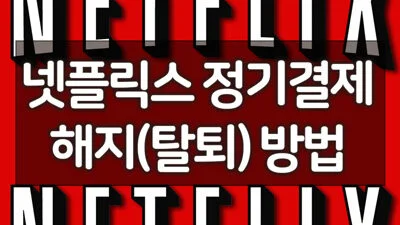이번 글에서는 아이폰과 아이패드에서 넷플릭스 감상 시 자막 폰트를 변경해서 보는 방법에 대해서 알아보도록 하겠습니다.
아이패드나 아이폰으로 넷플릭스 감상하시는 분들이 많으실 텐데요. 최근에는 킹덤 2가 굉장히 인기를 끌고 있어 넷플릭스에 가입하시는 분들이 많은 것 같습니다. 저 같은 경우도 킹덤 2 때문에 무료 한 달 이용을 신청하고는 킹덤 2를 하루 만에 다 봐버리고 나니, 자연스럽게 자막이 있는 미국 드라마를 찾아보게 되더라고요. 그런데 한 가지 문제가 있었는데요.
아이패드에서 넷플릭스를 자막을 켜고 보려고 하니 자막 폰트 크기나 자막 뒤 배경이 반투명하게 나와서 화면의 대부분을 가리게 되더라고요. 그래서 아이폰 아이패드에서 넷플릭스 자막 감상 시에 폰트를 변경하는 방법이 없나 해서 찾아봤는데 마침 있길래 소개해 드리려고 합니다.
아이패드 아이폰의 자막 설정 방법
- [ 설정 ] 앱을 먼저 열어서 [ 손쉬운 사용 ] 메뉴를 선택합니다.
- [ 손쉬운 사용 ] 페이지에서 아래로 내려보면 [ 자막 및 청각 장애인용 자막 ] 이라고 쓰여있는 메뉴가 있습니다.
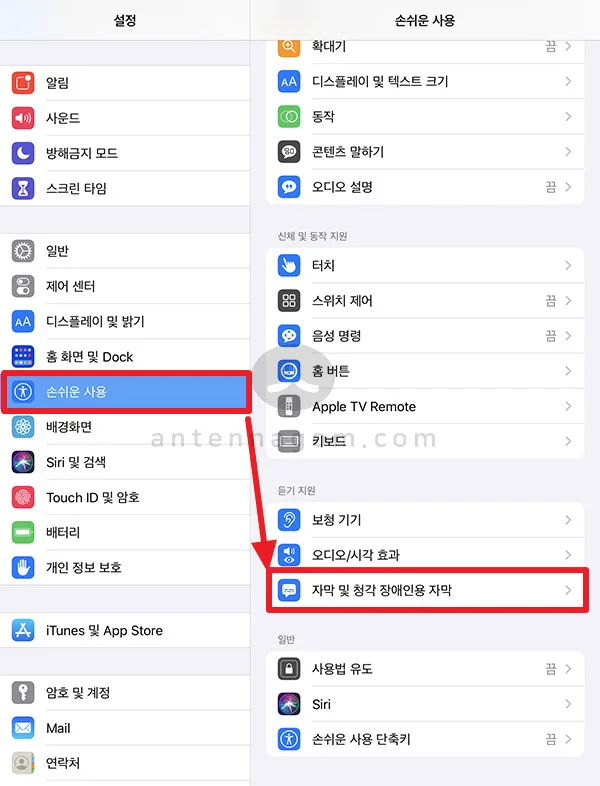
- [ 스타일 ] 메뉴를 터치합니다.
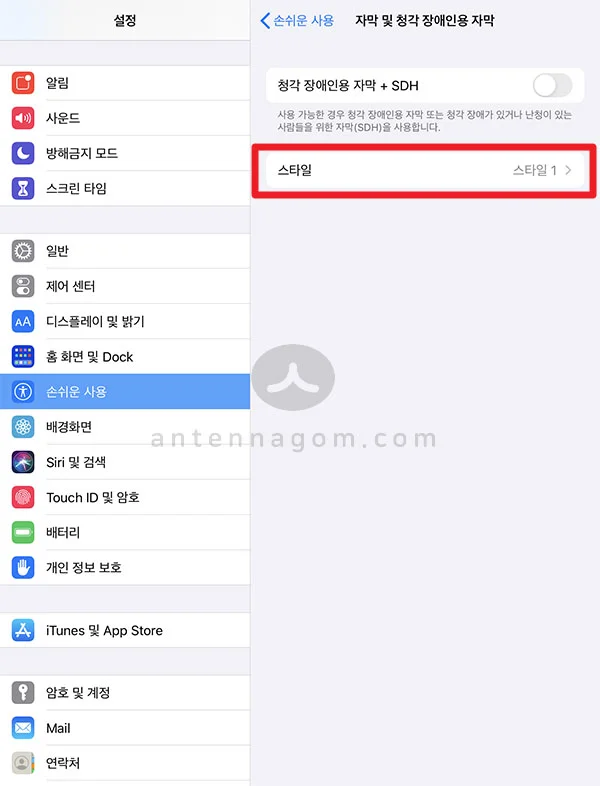
- 다양한 스타일로 자막을 세팅할 수 있는데요. 저는 넷플릭스에서 자체적으로 보여주는 줄 알았는데 아이폰이나 아이패드의 경우 넷플릭스에서 자막을 뿌려주는 것을 아이폰 아이패드 자체 자막 기능으로 보여주는 것 같더라고요. 이렇게 자막 스타일을 자신이 원하는 스타일로 설정할 수 있습니다.
- [ 새로운 스타일 생성 ] 메뉴를 터치합니다.
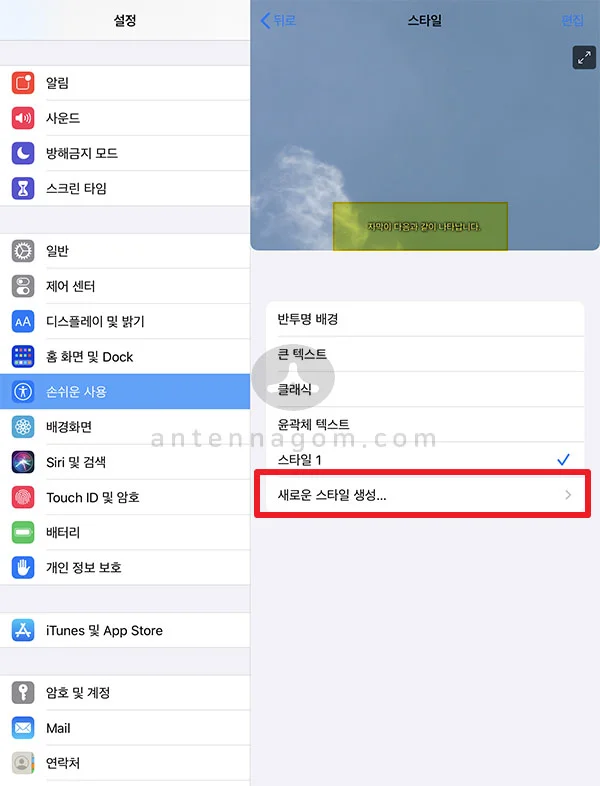
- 새로운 자막 스타일을 설정할 수 있는데요. 여기서 [ 서체 ] 메뉴를 터치합니다.
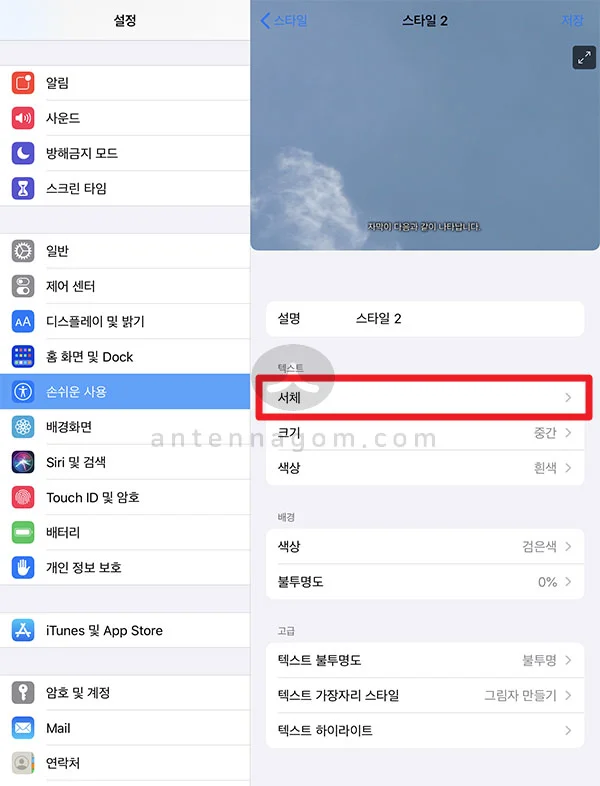
- 기존 폰트 목록이 나타나는 데요. 여기서 서체 추가를 해주고 자신이 원하는 서체를 추가했을 경우 그 서체를 선택해 주면 됩니다.
만약, 아이폰과 아이패드에 원하는 폰트를 추가하고 싶다면, 아래 링크를 참고하면 폰트를 쉽게 추가할 수 있습니다.
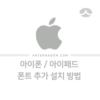
아이폰 아이패드 폰트 추가 설치 방법
이번 글에서는 아이폰과 아이패드에 폰트를 추가로 설치하여 각 종 앱들에서 사용할 수 있게 하는 방법에 대해서 알아보도록 하겠습니다. 안녕하세요? 안테나곰입니다. 아이폰과 아이패드는 폐쇄적인 정책의 운영체제로 대표적이었지만, 최근에는 여러가지 기능을 풀면서 이전과는 달리 다양한 작업을 할 수 있게 되었습니다. 그 중 가장 대표적인 부분이 [ 파일 ] 브라우저 였는데요. 여기에 폰트를 추가 설치할 수 있는 기능도 추가가 되었습니다. 안드로이드의 경우 자신이 원하는 폰트로 시스템 폰트를 바꿀 수 있도록 하여 폰꾸미미가 가능한데요. 아이폰 아이패드의 경우 폰트 추가를 해도 시스템폰트는 바꿀 수 없기 때문에 폰꾸미기를 할 수는 없습니다만, 컴퓨터에서 작성한 파일을 열거나 특정 폰트가 필요한 경우 추가로 폰트를 설치해 줄 … 읽기
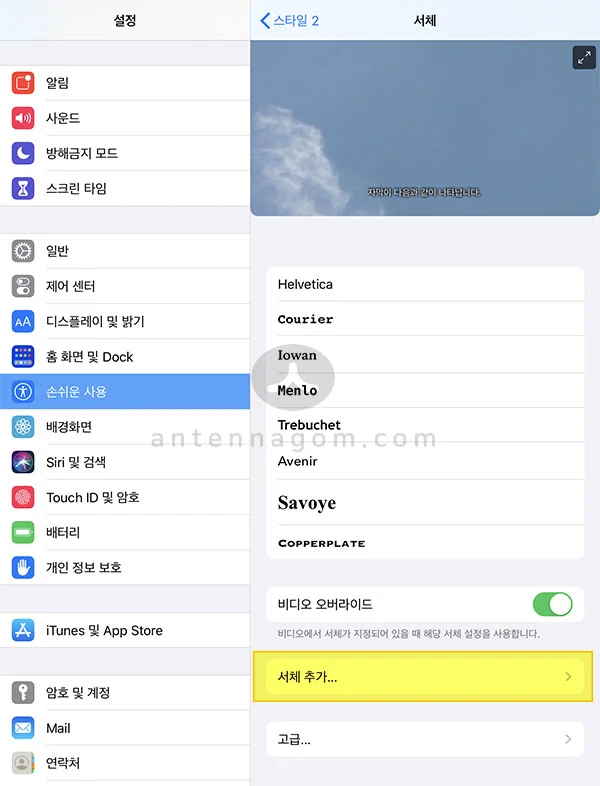
- 서체를 추가했다면, 아래에 있는 비디오 오버 라이드의 슬라이드를 한번 터치해서 꺼줘야 합니다. 이 옵션을 켜놓을 경우 넷플릭스가 기존의 스타일대로 자막을 보여주게 됩니다. 꼭 껴주세요.
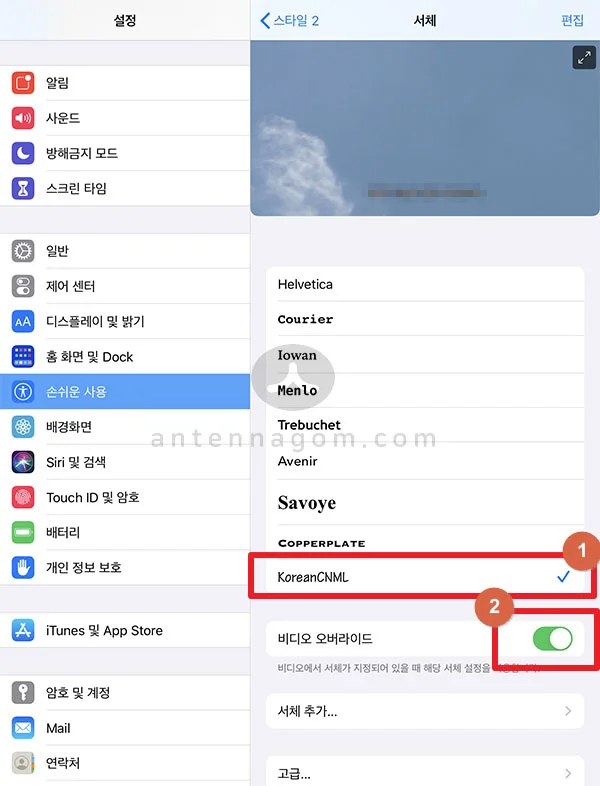
- 저는 크기를 중간 색상은 흰색으로 했으며, 배경색은 0%로 박스가 나오지 않도록 설정하고 그림자 만들기로 폰트가 잘 보이게 설정하였습니다. 자신이 원하는 스타 일명을 기입하고 이전 페이지로 돌아갑니다.
- 스타일 목록에서 방금 전에 새로 만든 자막 스타일을 선택해 주면 넷플릭스에서 자신이 설정한 스타일로 감상이 가능합니다.
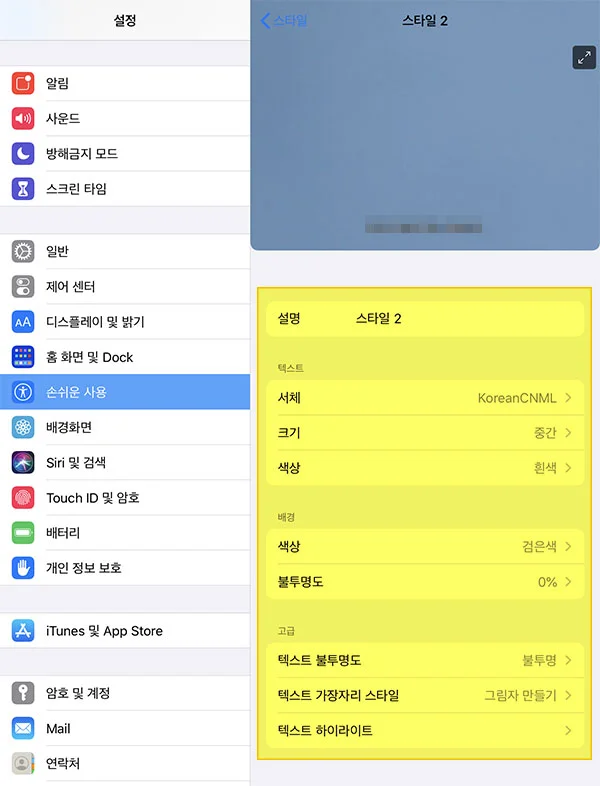
오늘은 아이폰 아이패드에서 자신이 원하는 자막 스타일과 폰트로 자막을 설정하는 방법에 대해서 알아봤습니다.
지금까지 안테나곰이었습니다.